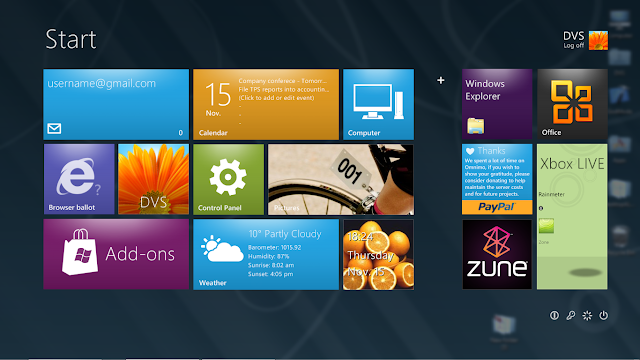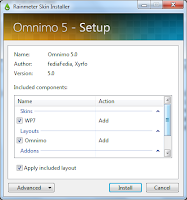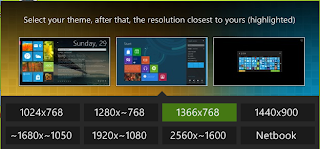Salam sahabat bloger kali ini kita membahas cara membuat recent post/post popular/artikel terkait yang berjalan top/down di sidebar,
Selain memperindah Blog recent post juga membantu pengunjung lebih
bebas memilih jdul artikel atau postingan yang ingin mereka baca.
Screenshot
Nah bagi shabat bloger yang berminat membuat recent post seperti gambar di atas langsung saja copas code script di bawah.
<style type="text/css">
#rp_plus_img{height:377px;}
#rp_plus_img li {height:60px;padding:5px;list-style:none;
background-color:#A0522D;
border:solid 1px #FFFAFA;}
#rp_plus_img a{color:#00000;}
#rp_plus_img .news-title{display:block;font-weight:bold ;margin-bottom:4px;font-size:11px;
text-align:justify;
-moz-border-radius: 5px;}
#rp_plus_img img{float:left;margin-right:14px;padding:4px;border:solid 1px #00000;width:55px;height:55px;}
</style><br />
<script src="http://ajax.googleapis.com/ajax/libs/jquery/1.4.2/jquery.min.js" type="text/javascript">
</script><br />
<script src="https://sites.google.com/site/unwanted86/javascript/recentpost.js" type="text/javascript">
</script><br />
<script type="text/javascript">
var speed = 1500;
var pause = 3500;
$(document).ready(function(){
rpnewsticker();
interval = setInterval(rpnewsticker, pause);
});
</script><br />
<ul id="rp_plus_img"><script>
var numposts = 5;
var numchars = 0;
</script> <script src="/feeds/posts/default?orderby=published&alt=json-in-script&callback=rpthumbnt">
</script> </ul>
<small><a
#rp_plus_img{height:377px;}
#rp_plus_img li {height:60px;padding:5px;list-style:none;
background-color:#A0522D;
border:solid 1px #FFFAFA;}
#rp_plus_img a{color:#00000;}
#rp_plus_img .news-title{display:block;font-weight:bold ;margin-bottom:4px;font-size:11px;
text-align:justify;
-moz-border-radius: 5px;}
#rp_plus_img img{float:left;margin-right:14px;padding:4px;border:solid 1px #00000;width:55px;height:55px;}
</style><br />
<script src="http://ajax.googleapis.com/ajax/libs/jquery/1.4.2/jquery.min.js" type="text/javascript">
</script><br />
<script src="https://sites.google.com/site/unwanted86/javascript/recentpost.js" type="text/javascript">
</script><br />
<script type="text/javascript">
var speed = 1500;
var pause = 3500;
$(document).ready(function(){
rpnewsticker();
interval = setInterval(rpnewsticker, pause);
});
</script><br />
<ul id="rp_plus_img"><script>
var numposts = 5;
var numchars = 0;
</script> <script src="/feeds/posts/default?orderby=published&alt=json-in-script&callback=rpthumbnt">
</script> </ul>
<small><a
Cara pasang.
1. Login blog sahabat
2. Klik rancangan >> Tata letak >> tambah Gadget>>HTML java Script
3. Masukkan kode di atas ke dalam teks box.
4. klik Save dan petinjau hasilnya.
Untuk merubah warna layout, tulisan dan ketebalan silahkan ganti kode warna di bawah sesuai dengan keinginan sahabat sekalian.
Pilih kode warna Di Sini..!!
Background-color:#A0522D; border:solid 1px #FFFAFA;} #rp_plus_img a{color:#00000;}
Nah itu saja sob seputar tips cara membuat recent post berjalan.






 Bagi temen - temen yang Bingung
Bagi temen - temen yang Bingung